Jak streamować na żywo w sieci wewnętrznej
Dziś chciałbym Wam pokazać, jak w stosunkowo łatwy sposób zacząć nadawać stream audio/video „na żywo” w obrębie sieci LAN. Akurat dziś miałem sytuację, która tego wymagała – musiałem zapewnić przekaz z jednego pomieszczenia do drugiego.
Do całej operacji potrzebować będziemy narzędzia, które Apple udostępnia wszystkim za darmo – QuickTime Broadcaster. Po jego pobraniu i uruchomieniu ukaże się małe okienko aplikacji. Aby jednak wszystko należycie przygotować, klikamy przycisk Show Details.
Wtedy będziemy mogli skonfigurować kolejno ustawienia dla urządzenia audio, video, a także sieci.
W pierwszej zakładce Audio wskazujemy, skąd ma być pobierany dźwięk (z wbudowanego mikrofonu albo jakiegoś zewnętrznego). Warto odznaczyć opcję Play-through speaker, która po uruchomieniu nadawania będzie przekazywała dźwięk na naszym komputerze, co w skrajnych sytuacjach może prowadzić do „sprzęgania”. Resztę ustawień możemy zostawić bez zmian lub dostosować jakość do swoich potrzeb.
W kolejnej zakładce – Video – konfigurujemy kamerę. Tutaj również wybieramy urządzenie, jak również kodeki i jakość. Te ostatnie także można zostawić bez zmian. W lewym górnym rogu mamy podgląd z naszej kamery.
Wreszcie w zakładce Network wybrać możemy spośród dwóch opcji streamowania w menu Transmission – do pojedynczego komputera (Manual Unicast), do wielu komputerów (Multicast). Istnieje również trzecia opcja – Automatic Unicast, która jednak nie działa bez dodatkowego serwera streamującego.
Najmniej „roboty” przysparza drugi wariant, czyli Multicast. Po jego wskazaniu klikamy przycisk Generate IP Address, który jak sama nazwa wskazuje wygeneruje unikalne adresy IP dla streamów audio i wideo. Można również zmienić wartość w polu Buffer Delay na 0, co powinno zapewnić jak najmniejsze przesunięcie czasowe w nadawaniu i odbiorze.
Jeśli chodzi o konfigurację, to tyle w tym temacie. Teraz wystarczy, że przejdziemy kolejno do menu File → Export → SDP… (lub użyjemy skrótu klawiszowego Shift+Cmd+E i zapiszemy plik zawierający informacje o naszym streamie w łatwo dostępnym miejscu.
Teraz możemy już kliknąć przycisk Broadcast w głównym oknie QuickTime Broadcaster.
Natomiast plik, który przed chwilą utworzyliśmy, kopiujemy do komputera (lub kilku komputerów), na którym chcielibyśmy odebrać stream i otwieramy go za pomocą na przykład odtwarzacza VLC. I proszę, jesteśmy już na antenie!
P.S.: Gdyby ktoś miał doświadczenie z QuickTime Streaming Server (tudzież Darwin Streaming Server) bardzo proszę o kontakt, mam parę pytań. ;)
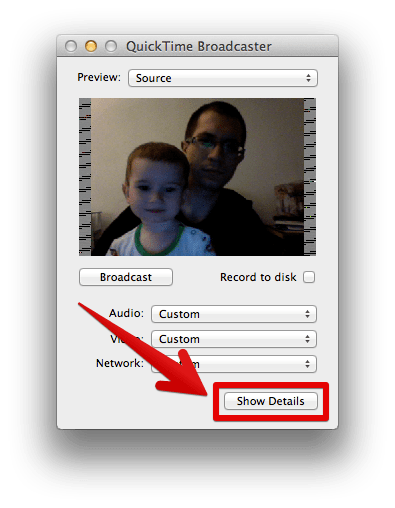
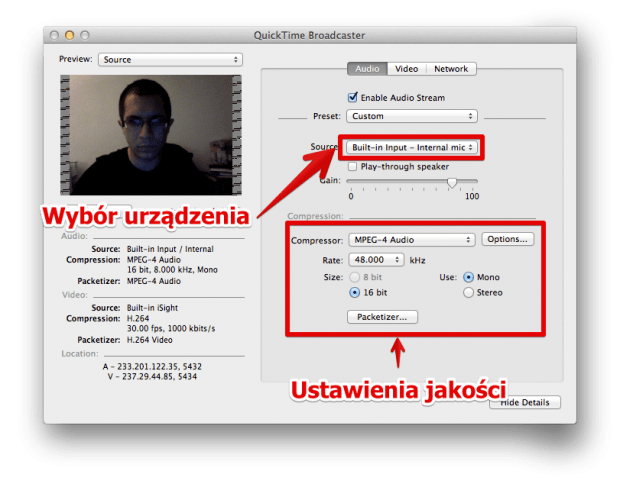
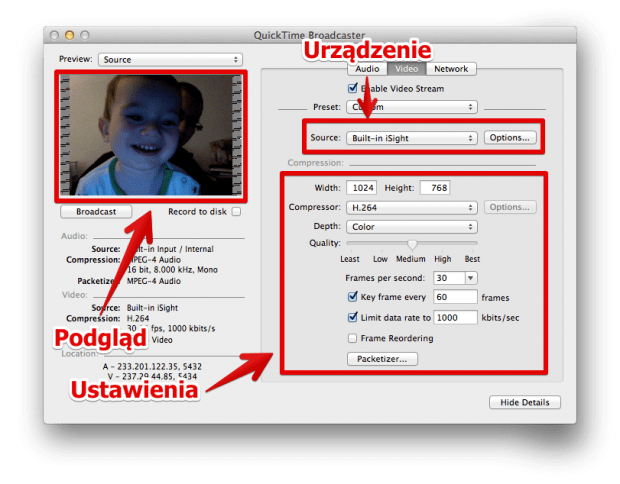
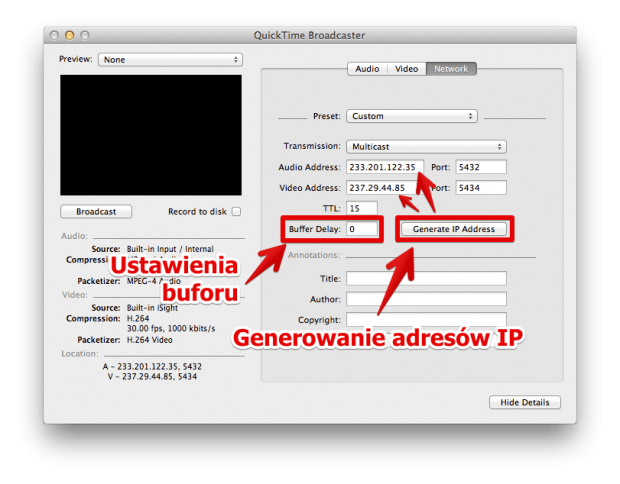
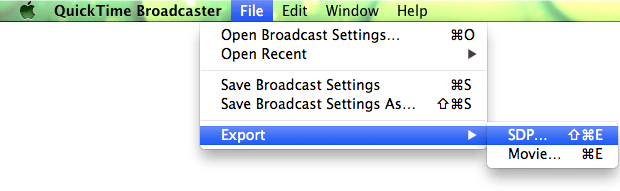
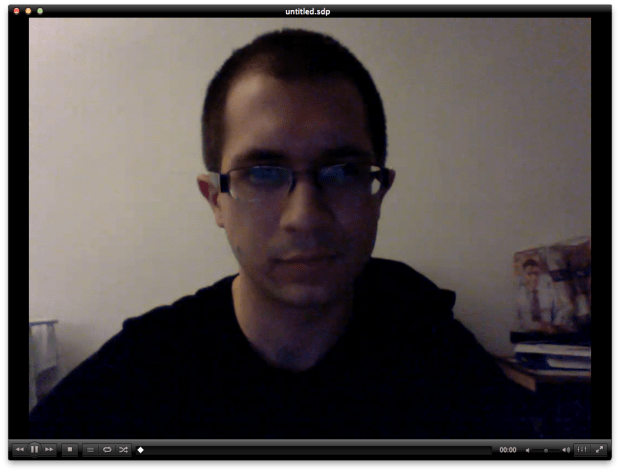
Komentarze: 10
A czy można odbierać ten stream również na PC?
Tak, oczywiście, Np. za pomocą VLC dla Windows.
Skoro Apple tak bardzo promuje MacAppStore to dlaczego ten QuickTime Broadcaster nie jest tam dostępny? :)
Dobre pytanie. Wydaje się jednak, że Apple zapomniało o tej aplikacji, nie jest uaktualniana już od 4 lat.
Czy jest sposób, by wykorzystać kamerę wbudowaną w iPhona?
Są różne sposoby, ale raczej nie za pomocą QuickTime Broadcaster. Do tego są dedykowane aplikacje w App Store oraz ich klienty na Maka.
Heh, a jak to zrobić za pomocą VLC? Bo on ma chyba większego powera :-)
Poprzez VLC udawało mi się uruchomić bądź kamerę, bądź mikrofon. Nie dwa razem. Robiłem to za pomocą przechwytywania urządzenia zewnętrznego – kamera poprzez qtcapture://, natomiast mikrofon przez qtsound://. Tylko w ten sposób można przechwycić jedno urządzenie na raz.
Czy można zrobić taki stream również przez internet?
Nie da rady…